- Autors Lauren Nevill [email protected].
- Public 2023-12-16 18:54.
- Pēdējoreiz modificēts 2025-01-23 15:22.
Ja jums jādara darbs ārpus biroja un mājās, var būt noderīgs attālais savienojums ar otru datoru. Patiešām, ir vienkārši neērti nēsāt diskus un zibatmiņas diskus ar informāciju turp un atpakaļ - jādomā, kā neaizmirstiet multividi ar darba materiāliem. Turklāt ne visu var paredzēt, un, uzstādot attālo piekļuvi, visas problēmas tiek atrisinātas pašas, un vajadzīgā informācija ir pieejama.
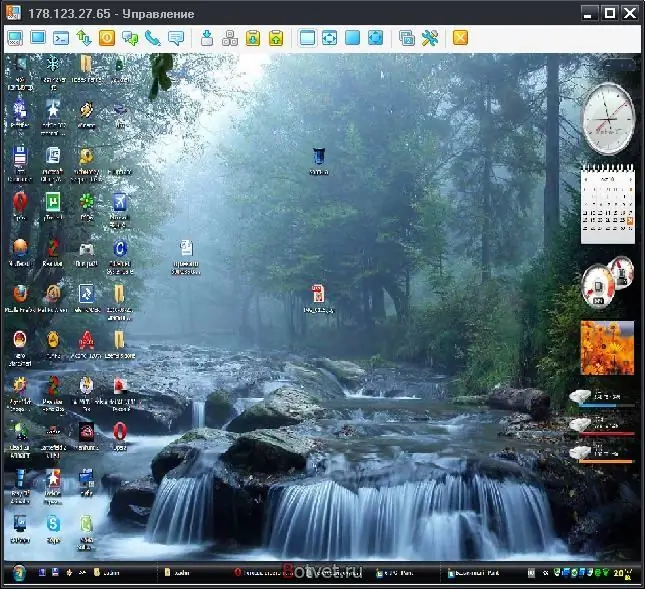
Nepieciešams
Lai izveidotu attālo piekļuvi otrajam datoram, jums ir nepieciešams tā ID, parole un TeamViewer. Ja tas ir jūsu dators, jūs zināt visus šos datus. Ja tas ir jūsu kolēģa dators, jūs varat iegūt šos datus no viņa
Instrukcijas
1. solis
Bezmaksas TeamViewer programmatūru varat lejupielādēt no interneta, piemēram, vietnē https://www.izone.ru/internet/local/teamviewer.htm. Pēc lejupielādes instalējiet utilītu datorā
2. solis
Atveriet un palaidiet programmu. Jums priekšā atvērsies jauns logs. Tajā jūs redzēsiet sava datora datus. Un šajā "Kartē" jūs redzēsiet līniju, kurā ievadīsit otrā datora ID.
3. solis
Tad jums būs jāizvēlas veids, kā izveidot savienojumu ar attālo datoru. Pati programma piedāvās dažādas iespējamās iespējas pēc jūsu izvēles. Izvēlieties to, kas jums patīk vislabāk, un noklikšķiniet uz pogas "Savienot".
4. solis
Jums priekšā atvērsies vēl viens logs. Nepieciešamajā rindā ievadiet paroli, lai piekļūtu otrajam datoram.
5. solis
Pēc tam uz darbvirsmas parādīsies otrais panelis - tā ir otrā datora darbvirsma. Ir izveidots attālais savienojums ar to.






